Frontier အင်တာနက်သည် ချိတ်ဆက်မှုပြတ်တောက်နေသည်- ပြုပြင်နည်း

မာတိကာ
ကျွန်ုပ်သည် Frontier အင်တာနက်ကို အသုံးပြုနေသည်မှာ အချိန်အတော်ကြာပြီး မြန်နှုန်းနှင့် ချိတ်ဆက်မှုအပေါ် ကျေနပ်နေပါသည်။
သို့သော် နောက်ပိုင်းတွင် ကျွန်ုပ်၏အင်တာနက်သည် ဆက်တိုက်ဆိုသလို ပြတ်တောက်သွားပါသည်။
ဥပမာ၊ ကျွန်ုပ်သည် ဘေ့စ်ဘောဂိမ်းကို တစ်နေ့တခြားကြည့်နေစဉ် ရုတ်တရက် ကျွန်ုပ်၏ဗီဒီယိုသည် ကြားခံနှင့် နှေးကွေးသွားပါသည်။
အင်တာနက်ကို စစ်ဆေးကြည့်ရာ ၎င်းသည် ချိတ်ဆက်မှုပြတ်တောက်သွားကြောင်း တွေ့ရှိရပါသည်။
ကြည့်ပါ။: PBS ကို Spectrum တွင်ကြည့်နိုင်သလား- သင်သိလိုသမျှဒီဟာက ငါ့မှာဖြစ်နေတာကြာပြီ။ ထို့ကြောင့်၊ ပြုပြင်ရန် အချိန်တန်ပြီဟု ဆုံးဖြတ်လိုက်ပါသည်။
ကြည့်ပါ။: Comcast XG2v2-P- DVR နှင့် Non-DVRဤပြဿနာကို စူးစမ်းလေ့လာခဲ့ရာ Frontier အင်တာနက် ပြတ်တောက်မှုသည် အကြောင်းအမျိုးမျိုးကြောင့် ဖြစ်နိုင်ကြောင်း တွေ့ရှိခဲ့သည်။
အဖြစ်များဆုံး အကြောင်းရင်းများသည် ဆက်စပ်နေပါသည်။ ဟော့စပေါ့ပြဿနာများ၊ ရောက်တာပြဿနာများနှင့် ကေဘယ်ကြိုးများ ချွတ်ယွင်းမှုများအတွက်။
router ကို ပြန်လည်စတင်ခြင်း၊ သင့်အိမ်ရှိ Wi-Fi များကို နေရာပြောင်းခြင်း၊ အရည်အသွေးကောင်းမွန်သောကေဘယ်ကြိုးများကို အသုံးပြုခြင်းဖြင့် စက်ပစ္စည်းအရေအတွက်ကို လျှော့ချခြင်းဖြင့် Frontier အင်တာနက်ကို ချိတ်ဆက်မှုဖြတ်တောက်ခြင်းမှ တားဆီးနိုင်ပါသည်။ နည်းပညာအကူအညီအတွက် Frontier ပံ့ပိုးကူညီရေးအဖွဲ့ကို အသုံးပြုရန် သို့မဟုတ် ဆက်သွယ်ပါ။
ဘာကြောင့် Frontier အင်တာနက် ဆက်ပြတ်နေသနည်း။

သင် Frontier အင်တာနက်ချိတ်ဆက်မှုပြဿနာများနှင့် ရင်ဆိုင်နေရပါက၊ ၎င်းသည် ထိုသို့သော ပြဿနာများ ဖြစ်ပေါ်လာရခြင်း အကြောင်းအရင်းကို နားလည်ရန် အချိန်တန်ပါပြီ။
ဤသည်မှာ မကြာခဏ Frontier အင်တာနက် ချိတ်ဆက်မှု ပြတ်တောက်ရခြင်း၏ အဖြစ်အများဆုံး အကြောင်းရင်းများ ဖြစ်သည်။
- Wi-Fi ဟော့စပေါ့နှင့် ပတ်သက်သည့် ပြဿနာများ။ <8 Frontier ၏အဆုံးတွင်>ပြတ်တောက်ခြင်း သို့မဟုတ် အခြားပြုပြင်ထိန်းသိမ်းမှုဆိုင်ရာ လုပ်ဆောင်ချက်များ။
- ရောက်တာ သို့မဟုတ် မိုဒမ် မှားယွင်းနေပါသည်။
- အီသာနက်ကြိုး ကျိုးသွားပါသည်။
- အများအပြားကြောင့် ကွန်ရက်ပိုလျှံနေပါသည်။အင်တာနက်ရှိပါသလား။
Frontier FiberOptic Gig ဝန်ဆောင်မှုသည် ဒေါင်းလုဒ်အမြန်နှုန်း 940 Mbps နှင့် အပ်လုဒ်အမြန်နှုန်း 880 Mbps အသီးသီး ပေးထားသည်။
၎င်းနှင့် ချိတ်ဆက်ထားသည့် စက်ပစ္စည်းများ။
Router ကို ပြန်လည်စတင်ပါ

အင်တာနက်ဆိုင်ရာ ပြဿနာများကို ဖြေရှင်းရာတွင် ပထမဆုံးနှင့် အရေးအကြီးဆုံးအဆင့်မှာ Router ကို ပြန်လည်စတင်ရန်ဖြစ်သည်။
သင် ပါဝါကြိုးကို ဖြုတ်ပြီး စက္ကန့်အနည်းငယ်စောင့်ပြီး router ပေါ်ပြန်တပ်ခြင်းဖြင့် router ကို အလွယ်တကူ ပြန်လည်စတင်နိုင်သည်။
သင်၏ router ကို အချိန်အတော်ကြာ ဖွင့်ထားပါက Frontier internet နှင့် ချိတ်ဆက်မှုဆိုင်ရာ ပြဿနာများ ကြုံတွေ့ရနိုင်သည် အချိန်အခါဖြစ်သည်။
၎င်းသည် အင်တာနက်ပြတ်တောက်မှုဖြစ်စေသည့် router အတွင်းရှိ packet ဆုံးရှုံးမှုကို ဖြစ်စေသည်။
router ၏ အဓိကလုပ်ဆောင်ချက်မှာ ကွန်ပျူတာသို့ တိုက်ရိုက်လမ်းကြောင်းသွားခြင်းကြောင့်၊ router အတွင်းရှိ ပက်ကက်ပျောက်ဆုံးခြင်းဆိုသည်မှာ data packets များကို ဆိုလိုသည် ၎င်းတို့၏ဦးတည်ရာသို့ မရောက်ပါ။
ဤကိစ္စတွင်၊ ဦးတည်ရာသည် သင်၏ PC သို့မဟုတ် မိုဘိုင်းစက်ပစ္စည်း ဖြစ်နိုင်သည်။
သင့် router ကို ပြန်လည်စတင်ခြင်းသည် ပါဝါလည်ပတ်မှုကို ဖြစ်ပေါ်စေပြီး router မမ်မိုရီရှိ ကက်ရှ်များကို ရှင်းလင်းရာတွင်လည်း ကူညီပေးပါသည်။ .
router ကို ပြန်လည်စတင်ပြီးနောက် သင့် Frontier အင်တာနက်ကို စမ်းသုံးကြည့်ပြီး ၎င်းသည် ကောင်းမွန်မှုရှိမရှိကို ကြည့်ရှုပါ။
ပိုမိုကောင်းမွန်သောအချက်ပြမှုအတွက် Router ကို နေရာပြောင်းပါ
Wi-Fi ကိုအသုံးပြုနေပါက၊ သင်၏ router ကို သင်၏နေထိုင်သည့်နေရာ သို့မဟုတ် အလုပ်ဧရိယာနှင့်ဝေးဝေးတွင်ထားခြင်းကြောင့် bandwidth ညံ့ဖျင်းနိုင်သည်။
၎င်းမှ အကောင်းဆုံးရရှိရန် Wi-Fi အချက်ပြ၏ လုပ်ဆောင်ချက်များကို နားလည်ရန်လည်း အရေးကြီးပါသည်။
Wi-Fi router များသည် စက်ဝိုင်းတစ်ခုအတွင်း လမ်းကြောင်းအားလုံးကို ပို့လွှတ်ပါသည်။
ထို့ကြောင့် သင်၊ Frontier အင်တာနက် Wi-Fi အချက်ပြမှုကို ပိုမိုကောင်းမွန်စေရန် ရှာဖွေနေပါသည်၊ ထို့နောက် Wi-Fi router ကို ဗဟိုချက်တွင်ထားရန် အရေးကြီးပါသည်။
၎င်းသည် အာမခံပါသည်။သင့်အိမ်အပြင်ဘက်သို့ ထုတ်လွှင့်သော Wi-Fi အချက်ပြမှုကို အတိုင်းအတာတစ်ခုအထိ လျှော့ချလိုက်ခြင်းဖြစ်သည်။
သင့် router ကို ပိုမိုချောမွေ့သော Wi-Fi ထုတ်လွှင့်မှုကို ဖွင့်ပေးသည့်နေရာတွင် ထားရှိရန် ကျွန်ုပ်အကြံပြုပါသည်။
အကယ်၍ သင် နယ်ခြားအင်တာနက်သည် ပြဿနာများဖြစ်ပေါ်စေသည်၊ အထက်ဖော်ပြပါလမ်းညွှန်ချက်များအတိုင်း သင့် router ကိုနေရာချကြည့်ပါ၊ ချိတ်ဆက်မှုတွင် တိုးတက်မှုတစ်စုံတစ်ရာရှိမရှိကြည့်ရှုပါ။
လျှပ်စစ်သံလိုက်ဝင်ရောက်နှောင့်ယှက်မှုရှိမရှိစစ်ဆေးပါ
ကျွန်ုပ်တို့အများစုသည် Wi- ကို သတိမထားမိကြပါ။ အခြားရေဒီယိုအချက်ပြမှုများကဲ့သို့ပင် Fi အချက်ပြမှုများကို အလွယ်တကူ အဟန့်အတားဖြစ်စေနိုင်သည် သို့မဟုတ် အနှောင့်အယှက်ဖြစ်စေနိုင်သည်။
တကယ်တော့၊ ကျွန်ုပ်သည် ထိုနေရာတွင် Wi-Fi အချက်ပြမှု အားနည်းနေကြောင်း တွေ့ရှိရန်အတွက် မီးဖိုချောင်တွင် router ကို ထားရန်သာဖြစ်ခဲ့သည်။
အမြန်နှုန်းစမ်းသပ်မှုများတွင် မြန်နှုန်းမြင့် bandwidth များကိုပြသထားသော်လည်း အဘယ်ကြောင့်နည်း ကျွန်ုပ်၏ Wi-Fi အချက်ပြစွမ်းအားသည် နိမ့်ကျသည်ကို သိရှိနားလည်လာပါသည်။
ရက်ပေါင်းများစွာ သုတေသနပြုပြီးနောက်၊ Wi-Fi အချက်ပြရေဒီယိုလှိုင်းများ ပျောက်ကွယ်သွားနိုင်ကြောင်း သိရှိလိုက်ရပါသည်။ လျှပ်စစ်သံလိုက်ဝင်ရောက်စွက်ဖက်မှုမှတစ်ဆင့်။
အရေးကြီးဆုံးမှာ၊ မီးဖိုများ၊ သံမဏိပြားများနှင့် အခြားသတ္တုပစ္စည်းများကဲ့သို့သော မိုက်ခရိုဝေ့ဖ်ကိရိယာများရှိနေခြင်းသည် သင်၏အချက်ပြစွမ်းအားကို လျှော့ချပေးနိုင်သည်။
အခြားကြိုးမဲ့ပစ္စည်းများကိုလည်း တွေ့ရှိခဲ့ရပါသည်။ နှင့် Bluetooth စက်ပစ္စည်းများသည် ၎င်းတို့၏ လျှပ်စစ်သံလိုက်ဓာတ်ဂုဏ်သတ္တိများကြောင့် Wi-Fi အချက်ပြမှုများကို အနှောင့်အယှက်ပေးနိုင်ပါသည်။
Wi-Fi ရောက်တာအနီးတစ်ဝိုက်မှ အဆိုပါအနှောင့်အယှက်များကို ဖယ်ရှားရန်ကြိုးစားပါ၊ သင်၏ Frontier အင်တာနက်သည် ကောင်းမွန်စွာအလုပ်လုပ်နိုင်မည်ဖြစ်သည်။
ကြိုးများနှင့် ချိတ်ဆက်မှုများအားလုံးကို စစ်ဆေးပါ
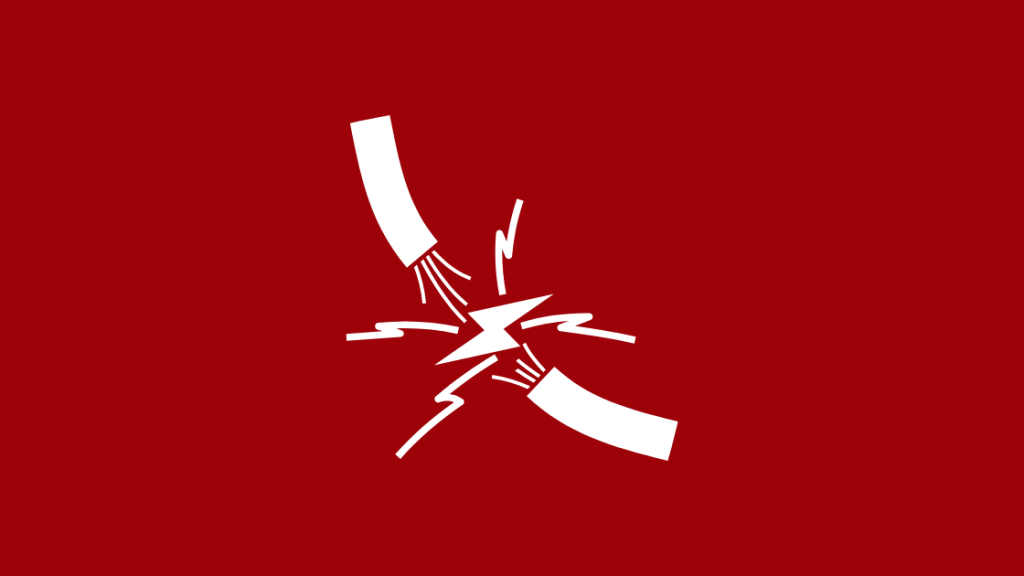
သင်၏ Frontier အင်တာနက် နှေးကွေးနိုင်သည်ကေဘယ်ကြိုးများ ချို့ယွင်းနေခြင်း သို့မဟုတ် ချိတ်ဆက်မှုများ ပြတ်တောက်ခြင်းကြောင့် ဖြစ်သည်။
အင်တာနက် ပြတ်တောက်မှုများ ဖြစ်ပေါ်သည့်အခါတွင် ကေဘယ်လ်များနှင့် ချိတ်ဆက်မှုများကို ကျွန်ုပ် သံသယမရှိတတ်သော်လည်း အမှန်မှာ သင့်ကေဘယ်လ်များသည် ချိတ်ဆက်မှု ညံ့ဖျင်းခြင်းအတွက် တကယ့်တရားခံဖြစ်နိုင်ပါသည်။
ဥပမာ၊ သင့်ကေဘယ်လ် ဟောင်းနွမ်းသွားပါက သို့မဟုတ် ကျိုးသွားပါက မကြာခဏအင်တာနက်ချိတ်ဆက်မှုပြတ်တောက်ခြင်းကို ကြုံတွေ့ရနိုင်ခြေ မြင့်မားပါသည်။
အများအားဖြင့် ကျွန်ုပ်တွင် ရှိပြီးသားကြိုးများ ချို့ယွင်းမှု သို့မဟုတ် ကျိုးသွားပါက အစားထိုးရန် ကျွန်ုပ်နှင့်အတူ အားလပ်ကြိုးအချို့ရှိသည်။
အပြင် ကေဘယ်ကြိုးများ ပြတ်တောက်နေသည့် အဆက်အသွယ်များကို စစ်ဆေးရန်လည်း အကြံပြုအပ်ပါသည်။
ထိုကဲ့သို့သော အခြေအနေမျိုးတွင် ကေဘယ်ကြိုးများကို ပလပ်ဖြုတ်ပါ၊ ၎င်းတို့ကို အီသာနက်အပေါက်တွင် ပြန်ထည့်ကာ လိုအပ်ပါက အင်အားအနည်းငယ် အသုံးပြုပါ။
သင်၏ Frontier ချိတ်ဆက်မှုသည် ကေဘယ်လ်ကြောင့် ကျသွားပါက၊ အထက်ဖော်ပြပါ ဖြေရှင်းချက်သည် ပြဿနာကို ဖြေရှင်းပေးပါမည်။
Frontier Support Wizard ကိုဖွင့်ပါ
တနည်းအားဖြင့် Frontier ပံ့ပိုးကူညီမှုကို လုပ်ဆောင်နိုင်သည် ချိတ်ဆက်မှုဆိုင်ရာ ပြဿနာများကို ရှာဖွေဖော်ထုတ်ရန် Frontier မှ ဒီဇိုင်းရေးဆွဲတည်ဆောက်ထားသော ဆော့ဖ်ဝဲလ်တူးလ်တစ်ခုဖြစ်သည်။
၎င်းသည် သင့်အင်တာနက်နှင့်ပတ်သက်သည့် ပြဿနာများကိုဖြေရှင်းရန် လမ်းညွှန်ချက်များ သို့မဟုတ် အဆင့်ဆင့်လုပ်ထုံးလုပ်နည်းများကို ပံ့ပိုးပေးသည့် အပြန်အလှန်အကျိုးပြုသောအင်္ဂါရပ်တစ်ခုဖြစ်သည်။
Frontier support wizard သည် သင်ပေးသော ထည့်သွင်းမှုအပေါ်မူတည်၍ အံဝင်ခွင်ကျဖြေရှင်းချက်များအား ပေးဆောင်ပါသည်။
ကျွန်ုပ်သည် အလိုအလျောက်စနစ်များ၏ အမာခံပရိသတ်မဟုတ်ပါ၊ သို့သော် သင်သည် အမြန်ပြင်ဆင်မှုများနှင့် လွယ်ကူသောပြဿနာဖြေရှင်းရေးနည်းပညာများကို ရှာဖွေနေပါက၊ စမ်းသုံးကြည့်ရန် အကြံပြုအပ်ပါသည်။ .
Router Firmware ကို အပ်ဒိတ်လုပ်ပါ
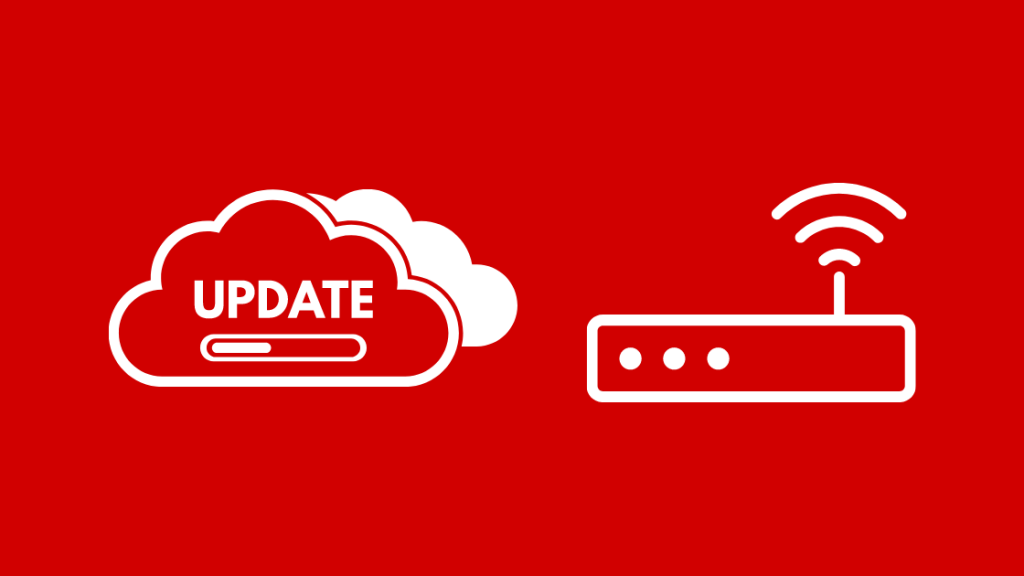
Firmware သည် ဟာ့ဒ်ဝဲကို သတ်မှတ်ရန်နှင့် တိုက်ရိုက်ညွှန်ကြားရန် ရေးသားထားသော ဆော့ဖ်ဝဲလ်တစ်ခုဖြစ်သည်။စက်ပစ္စည်းတစ်ခုတွင် လုပ်ဆောင်နေပါသည်။
နှင့် router firmware တွင် ပုံမှန်အားဖြင့် လမ်းကြောင်းပရိုတိုကောများ၊ စီမံခန့်ခွဲရေးအင်္ဂါရပ်များနှင့် လုံခြုံရေးယန္တရားများ ပါဝင်ပါသည်။
သင့် router သည် ခေတ်မမီတော့သော firmware တွင် အလုပ်လုပ်နေပါက၊ ၎င်းသည် ချိတ်ဆက်ရန် ငြင်းဆိုနိုင်ပါသည်။ အချို့သော အင်္ဂါရပ်များ ပျောက်ဆုံးနေခြင်းကြောင့် အင်တာနက်။
ဖမ်ဝဲ အပ်ဒိတ်များအတွက် router ထုတ်လုပ်သူ၏ ဝဘ်ဆိုက်ကို စစ်ဆေးကြည့်ရန် အကြံပြုအပ်ပါသည်။
သင်သည် ဗားရှင်းအဟောင်းတစ်ခုပေါ်တွင် လုပ်ဆောင်နေသည်ဆိုပါက၊ ဗားရှင်းအသစ်ကို ဒေါင်းလုဒ်လုပ်ပါ။ router ထုတ်လုပ်သူ၏ ဝဘ်ဆိုက်နှင့် သင့် router ကို အွန်လိုင်းတွင် အပ်ဒိတ်လုပ်ပါ။
သင့် firmware ကို အပ်ဒိတ်လုပ်ပြီးနောက်၊ သင့် router ကို ပြန်လည်စတင်ပြီး သင့် bandwidth ကို စစ်ဆေးပါ။
ကွန်ရက်ဆက်တင်များကို ပြန်လည်သတ်မှတ်ပါ
ပြဿနာအားလုံးနှင့် ပတ်သက်သည်မဟုတ်ပါ သင်၏ router တစ်ခါတစ်ရံတွင် ၎င်းသည် သင့်အား ပြဿနာပေးနေသည့် သင်၏ PC လည်း ဖြစ်နိုင်ပါသည်။
အင်တာနက်ချိတ်ဆက်မှု ညံ့ဖျင်းသော အင်တာနက်ချိတ်ဆက်မှုများသည် သင့် PC ကွန်ရက်အဒက်တာတွင် တွေ့ရှိရသည့် ပက်ကက်ဆုံးရှုံးမှုကြောင့်လည်း ဖြစ်နိုင်ပါသည်။
သင်၏ PC သို့မဟုတ် Laptop နှင့် ချိတ်ဆက်ထားလျှင် အချိန်ကြာကြာအင်တာနက်ကို အသုံးပြုပါက ပက်ကက်ပျောက်ဆုံးခြင်းကို ဖြစ်ပေါ်စေနိုင်ပြီး မကြာခဏအင်တာနက်ချိတ်ဆက်မှုပြတ်တောက်သွားနိုင်သည်။
သင့် PC ပေါ်ရှိ သင်၏ကွန်ရက်ဆက်တင်များကို ပြန်လည်သတ်မှတ်ခြင်းဖြင့် ဤပြဿနာကို ဖြေရှင်းနိုင်ပါသည်။
ဤသည်မှာ ကွန်ရက်ဆက်တင်များကို ပြန်လည်သတ်မှတ်ရန် အဆင့်များ။
- စတင်ရန် နှိပ်ပြီး “ကွန်ရက်နှင့် အင်တာနက်” ကို ရှာဖွေပါ။
- “ကွန်ရက်နှင့် အင်တာနက်” ကို နှိပ်ပြီး ဘယ်ဘက်အပေါ်ရှိ “အခြေအနေ” ကို နှိပ်ပါ။ panel ၏
- စာမျက်နှာ၏အောက်ခြေတွင်၊ “Network Reset” ဟုခေါ်သော ရွေးချယ်ခွင့်တစ်ခုကို သင်တွေ့လိမ့်မည်။
- သို့ “Network Reset” ကို နှိပ်ပါ။သင်၏ကွန်ရက်အဒက်တာအား ပြန်လည်ဆန်းသစ်ပြီး သင်၏ကွန်ရက်ဆက်တင်များကို ပြန်လည်သတ်မှတ်ပါ။
Wi-Fi Extender ကိုရယူပါ

သင်၏ Wi-Fi အချက်ပြမှုကို မြှင့်တင်ရန် အရိုးရှင်းဆုံးနည်းလမ်းမှာ Wi-Fi ကိုအသုံးပြုခြင်းဖြင့်၊ Fi တိုးချဲ့ကိရိယာ။
ကျွန်ုပ်၏နားလည်မှုအရ၊ Wi-Fi ချဲ့ထွင်သူသည် အသံချဲ့စက်နှင့် ဆင်တူသည့် လုပ်ဆောင်ချက်ကို လုပ်ဆောင်ပါသည်။
Wi-Fi ချဲ့ထွင်သူသည် ရှိပြီးသား အချက်ပြမှုကို ဖမ်းယူပြီး ၎င်းကို ချဲ့ထွင်စေသည်။ ရိုးရိုးရှင်းရှင်းပြောရလျှင် Wi-Fi တိုးချဲ့ကိရိယာသည် သင့်လက်ရှိ Wi-Fi အချက်ပြမှုကို မြှင့်တင်ပေးပြီး ၎င်း၏အကွာအဝေးကို တိုးစေသည်။
၎င်းကို အသုံးပြုခွင့်ရခဲ့ပြီး ၎င်း၏လုပ်ဆောင်ချက်များကို ပွင့်ပွင့်လင်းလင်းပြောရလျှင် ကျွန်ုပ်သည် အမှန်တကယ်ပင် သဘောကျမိပါသည်။
အလုပ်ကိုပဲ အာရုံစိုက်ပြီး အိမ်အပေါ်ထပ်မှာ နေလေ့ရှိပါတယ်။ သို့သော်လည်း၊ ကျွန်ုပ်၏ Wi-Fi ရောက်တာသည် အပေါ်ထပ်တွင် လွှမ်းခြုံမှုနည်းသောကြောင့် အိမ်၏မြေညီထပ်တွင် ထားရှိထားပါသည်။
ပြန်လည်သွယ်ယူခြင်းကဲ့သို့သော အလုပ်တွင်ပါဝင်သည့် ရှုပ်ထွေးမှုများကြောင့် router ကို အပေါ်ထပ်သို့ ရွှေ့၍မရပါ။
ဒါကြောင့် အပေါ်ထပ်မှာ ချိတ်ဆက်မှု တစ်ခုလုံးကို ရွှေ့မယ့်အစား Wi-Fi ချဲ့ထွင်တာကို စမ်းကြည့်ဖို့ ဆုံးဖြတ်လိုက်တယ်။
ကျွန်တော်လုပ်ရမှာက လှေကားအနီးမှာ Extensioner တစ်ခုထားလိုက်ပြီး Wi-Fi ကို ဖမ်းယူဖို့ စက်ပစ္စည်းကို စီစဉ်သတ်မှတ်ပေးလိုက်တယ်။ -Fi အချက်ပြမှု။
ပြင်ဆင်မှုအားလုံးပြီးသည်နှင့်၊ ကျွန်ုပ်၏ Wi-Fi တိုးချဲ့ကိရိယာသည် လည်ပတ်နေပြီး ကျွန်ုပ်၏အိမ်သုံး Wi-Fi ကို ပိုမိုအသုံးပြုနိုင်စေရန် ပံ့ပိုးပေးပါသည်။
သင်၏ Wi-Fi ဖြစ်ပါက၊ လွှမ်းခြုံမှု ညံ့ဖျင်းသည်၊ သင်၏ အချက်ပြ လွှမ်းခြုံမှုကို ပိုမိုကောင်းမွန်စေရန် တိုးချဲ့ကိရိယာကို အသုံးပြုရန် ကျွန်ုပ် အကြံပြုအပ်ပါသည်။
ကွန်ရက်ပေါ်တွင် ချိတ်ဆက်ထားသော စက်ပစ္စည်း အရေအတွက်ကို လျှော့ချပါ
စက်ပစ္စည်း တစ်ခုတွင် ချိတ်ဆက်ခြင်းဖြင့် Frontier အင်တာနက် မြန်နှုန်းကိုလည်း မြှင့်တင်နိုင်ပါသည်။ အချိန်။
အတွင်းကိစ္စအများစုတွင်၊ သင်သည် သင့်အိမ်ရှိ Wi-Fi ကိုအသုံးပြုနေပါက၊ လက်ပ်တော့များ၊ မိုဘိုင်းကိရိယာများကဲ့သို့သော စက်ပစ္စည်းအများအပြားကို ချိတ်ဆက်နိုင်ခြေ မြင့်မားပါသည်။
ထိုအလေ့အကျင့်သည် သင့်အိမ်ကွန်ရက်တွင် ဝန်ပိုအားဖြစ်စေနိုင်ပြီး၊ Frontier အင်တာနက်တွင် မကြာခဏ ချိတ်ဆက်မှုပြတ်တောက်မှုများ။
ပြဿနာကို ဖြေရှင်းရန် အကောင်းဆုံးနည်းလမ်းမှာ အခြားသူများ ချိတ်ဆက်မှုပြတ်တောက်နေချိန်တွင် စက်ပစ္စည်းတစ်ခုသို့ ချိတ်ဆက်အသုံးပြုရန်ဖြစ်သည်။
Malware အတွက် သင့်စနစ်အား စကင်န်ဖတ်ပါ
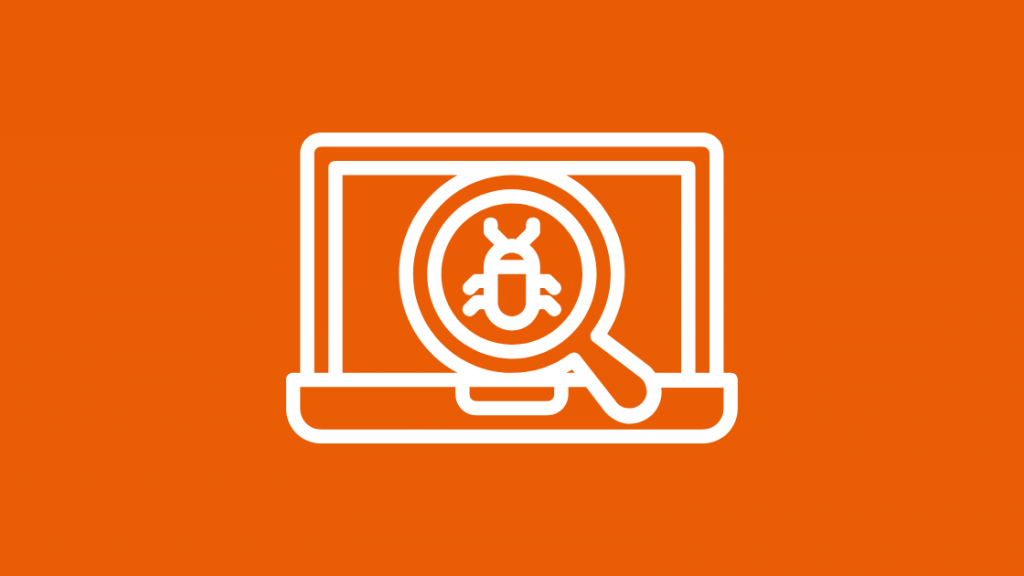
နယ်ခြားအင်တာနက်ပြဿနာများအတွက် နောက်ထပ်အကြောင်းရင်းတစ်ခုမှာ သင့်စနစ်တွင် Malware များရှိနေခြင်းဖြစ်နိုင်သည်။
Malware သည် သင့်ကွန်ရက်ကို ကျူးကျော်ဝင်ရောက်ကာ ဒေတာခိုးယူမှုနှင့် ကိုယ်ရေးကိုယ်တာချိုးဖောက်မှုများကိုဖြစ်စေရန် ဒီဇိုင်းထုတ်ထားသည့် အန္တရာယ်ရှိသောဆော့ဖ်ဝဲဖြစ်သည်။
၎င်းသည် သင့်မသိရှိဘဲ သင့် PC နှင့် မိုဘိုင်းစက်ပစ္စည်းများတွင် နောက်ခံအက်ပ်များကို လည်ပတ်စေပြီး ဒေတာအသုံးပြုမှုမြင့်မားစေပါသည်။
သင့် PC တွင် malware ကူးစက်ခံရပါက၊ ၎င်းသည် အင်တာနက်ချိတ်ဆက်မှုပြတ်တောက်သွားစေသည့် သင်၏အင်တာနက်အစီအစဉ်ကို လျင်မြန်စွာကုန်ဆုံးသွားစေနိုင်သည်။
သင့် PC တွင် ကူးစက်ခံရသည်ဟု သံသယရှိပါက ဗိုင်းရပ်စ်နှိမ်နင်းရေးဆော့ဖ်ဝဲကို ထည့်သွင်းပြီး မဲလ်ဝဲအတွက် သင့်စနစ်ကို စကင်န်ဖတ်ရန် အကြံပြုပါသည်။
ပရောက်စီဆက်တင်များကို စစ်ဆေးပါ
သင်သည် ပရောက်စီဆက်တင်များကို ကြည့်ရှုရန် အသုံးပြုနေပါက၊ အင်တာနက်၊ ဒေတာသည် သင့်အား အလိုရှိသော အချက်အလက်များကို ယူဆောင်လာရန်အတွက် နောက်ထပ်ဆာဗာတစ်ခုမှတဆင့် ဖြတ်သန်းသွားရမည်ဖြစ်သည်။
၎င်းသည် လှိုင်းနှုန်းကို သိသိသာသာ လျှော့ချနိုင်ပြီး အင်တာနက်အမြန်နှုန်းများကို နှေးကွေးစေပါသည်။
ပရောက်စီဆက်တင်များကို ဖယ်ရှားခြင်းဖြင့်၊ သင့် PC လုပ်နိုင်သည် အင်တာနက်ပရိုတိုကောများနှင့် တိုက်ရိုက်ဆက်သွယ်ပါက ပိုမိုမြန်ဆန်စေသည်။
အခြားအခြေအနေတွင်၊ အကယ်၍သင့်ပရောက်စီဆာဗာသည် malware ကူးစက်ခံထားရသည်၊ ၎င်းသည် သင်၏ bandwidth ကိုစားစေပြီး သင်၏ဒေတာကန့်သတ်ချက်ကို အချိန်တိုအတွင်း ကုန်ဆုံးသွားနိုင်သည်။
သင့် PC ကို ဗိုင်းရပ်စ်ပိုးဖြင့် ကာကွယ်ထားသော်လည်း၊ အကာအကွယ်မဲ့နှင့် ကူးစက်ခံထားရသော proxy သည် Frontier ၏ စွမ်းဆောင်ရည်ကို ဆိုးရွားစွာ ကျဆင်းစေနိုင်သည်။ အင်တာနက်။
ပိုမိုကောင်းမွန်သောအင်တာနက်အမြန်နှုန်းရရှိရန် အင်တာနက်အသုံးပြုနေစဉ် ပရောက်စီဆက်တင်များအားလုံးကို ပိတ်ရန် အကြံပြုအပ်ပါသည်။
Ethernet Connection ကိုသုံးပါ
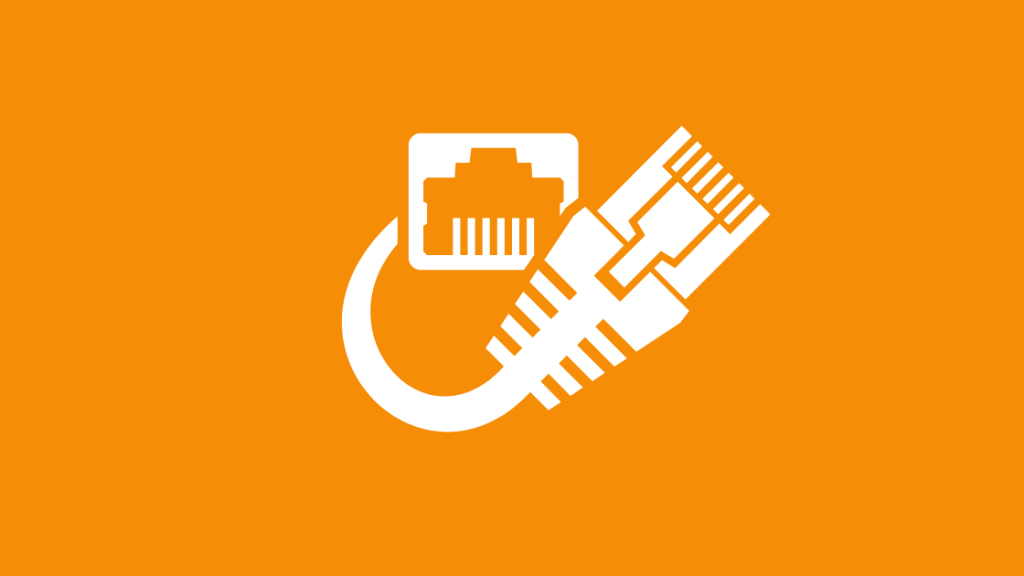
သင်လည်း စမ်းသုံးကြည့်နိုင်ပါသည် Ethernet ချိတ်ဆက်မှုတစ်ခုသည် ၎င်း၏ကြိုးမဲ့တွဲဖက်များနှင့် နှိုင်းယှဉ်ပါက အချက်ပြဆုံးရှုံးမှုများကို ရှောင်ရှားနိုင်သောကြောင့်ဖြစ်သည်။
သင့်အိမ်ကွန်ပြူတာသို့ချိတ်ဆက်ထားသော Ethernet ကေဘယ်လ်သည် ပိုမိုကြံ့ခိုင်ပြီး တည်ငြိမ်သောအင်တာနက်အမြန်နှုန်းကို ပံ့ပိုးပေးပါသည်။
သင်သည်လည်း မလိုအပ်ပါ။ သင်၏ Frontier Router ကို ပြန်လည်သတ်မှတ်ခြင်းနှင့် ၎င်းကို ထပ်မံပြင်ဆင်ခြင်း၏ ပျင်းစရာကောင်းသောလုပ်ငန်းစဉ်ကို ဖြတ်သန်းပါ။
သင်လိုအပ်သည်မှာ သင်၏ PC ၏ကွန်ရက်ပေါက်သို့ တိုက်ရိုက်ချိတ်ဆက်ထားသော RJ45 ချိတ်ဆက်ကိရိယာတစ်ခုပါရှိသော CAT5 ကေဘယ်လ်တစ်ခုဖြစ်သည်။
ထို့အပြင် ၊ Ethernet ကေဘယ်လ်များသည် ပိုမိုမြင့်မားသော ကွန်ရက်အသွားအလာများကို ပို့လွှတ်နိုင်ပြီး ကွန်ရက်နောက်ကျမှုများကို လျှော့ချပေးနိုင်သည်။
ဆက်သွယ်ရန် Frontier Support

ရရှိနိုင်သည့် Frontier ဖောက်သည်ပံ့ပိုးရေးအဖွဲ့နှင့်လည်း ဆက်သွယ်နိုင်ပါသည်။ သင့်မေးမြန်းချက်များနှင့် တိုင်ကြားချက်များကို ကူညီပေးရန်အတွက် 24/7 အချိန်နှင့်တပြေးညီ။
သူတို့နှင့် တိုက်ရိုက်ချတ်လုပ်ပြီး လက်ရှိပြဿနာ၏ မကျေနပ်ချက်လက်မှတ်တစ်စောင်ကိုလည်း ပြုစုနိုင်ပါသည်။
ပြဿနာ၏ရောဂါလက္ခဏာပေါ် မူတည်၍ Frontier သင့်ပြဿနာကို စစ်ဆေးရန် နည်းပညာရှင်တစ်ဦးကို စေလွှတ်ပါမည်။
သင်၏ Frontier အင်တာနက်ကို ရှောင်ပါ။ချိတ်ဆက်မှုဖြတ်တောက်ခြင်း
သင်၏ Frontier အင်တာနက်ကို ဆက်တိုက်ဆိုသလို ပြတ်တောက်နေဆဲဖြစ်ပါက၊ ၎င်းသည် ခေတ်မမီတော့သော ဝဘ်ဘရောက်ဆာတစ်ခုကြောင့်လည်း ဖြစ်နိုင်ပါသည်။
သင်သည် ခေတ်မမီတော့သော ဘရောက်ဆာတစ်ခုတွင် ဗီဒီယိုများကို တိုက်ရိုက်ကြည့်ရှုနေပါက၊ ၎င်းသည် ဖြစ်နိုင်ချေများပါသည်။ ချိတ်ဆက်မှု ဖြတ်တောက်ခံရခြင်း။
အခြားအကြောင်းအရင်းများတွင် ခေတ်မမီတော့သော ကွန်ရက်ဒရိုင်ဘာများ သို့မဟုတ် သင်၏ PC တွင် တပ်ဆင်ထားသည့် ကွန်ရက်ကတ်များ မှားယွင်းနေသည်၊ ၎င်းသည် Frontier အင်တာနက်ချိတ်ဆက်မှုကို မတွေ့နိုင်ပေ။
ကျွန်ုပ်၏ သိရှိချက်အရ အင်တာနက်ချိတ်ဆက်မှု ပြတ်တောက်မှုသည် အမြင့်ဆုံးအချိန်များတွင်လည်း ဖြစ်တတ်ပါသည်။ ကွန်ရက်ပိတ်နေချိန်။
ထိုကဲ့သို့သောအခြေအနေများတွင် အမြင့်ဆုံးနာရီများပြီးနောက် သို့မဟုတ် ညဥ့်နက်ပြီးနောက် အင်တာနက်အသုံးပြုရန် အကြံပြုပါသည်။
သင်လည်း စာဖတ်ခြင်းကို နှစ်သက်နိုင်သည်-
- <8 Frontier Remote အလုပ်မလုပ်ခြင်း- ပြဿနာဖြေရှင်းနည်း
- Frontier Cable Box ကို TV သို့ ချိတ်ဆက်နည်း [2021]
- Ethernet ထက် ပိုနှေး Wi-Fi- စက္ကန့်ပိုင်းအတွင်း ပြင်နည်း [2021]
- နှေးကွေးသော အပ်လုဒ်အမြန်နှုန်း- စက္ကန့်ပိုင်းအတွင်း ပြုပြင်နည်း [2021]
မကြာခဏမေးလေ့ရှိသည် မေးခွန်းများ
ကျွန်ုပ်၏ Frontier အင်တာနက် ပျက်သွားခြင်း ရှိ၊ မရှိ မည်သို့သိနိုင်မည်နည်း။
သူတို့၏ အင်တာနက်ဝန်ဆောင်မှုများတွင် ပြဿနာရှိမရှိ သိရှိရန် Frontier ပံ့ပိုးကူညီမှုအဖွဲ့နှင့် စစ်ဆေးနိုင်ပါသည်။
Frontier က router အတွက် အခကြေးငွေ ပေးရပါသလား။
Frontier မှ ပံ့ပိုးပေးသော router အတွက် ငှားရမ်းခကို သင် ပေးဆောင်ရမည်ဖြစ်ပါသည်။
Frontier အင်တာနက် အကန့်အသတ်မရှိ ဒေတာ ရှိပါသလား။
သင်သည် တစ်ဦးဖြစ်ပါက၊ Frontier ၏ဖောက်သည်၊ ထို့နောက် သင်သည် အကန့်အသတ်မရှိ မြန်နှုန်းမြင့်အင်တာနက်ကို ခံစားနိုင်မည်ဖြစ်သည်။

